哈喽
大家早上好呀
你的苹果相册里
未处理的照片是否吃灰很久了
使用 iPhone 的用户,都知道手机相册内自带一个「照片编辑器」,可是你们真的了解苹果相册编辑器里的这个功能吗?
也许是处理照片没思路、也许是很少用到这个编辑功能。
总而言之,这个编辑器真的很强劲!废话不多说,我们直接上干货。
今日目录
一、上栏编辑器
二、下栏编辑器
点击相册中照片右上角的「编辑」按钮就可以进入,再点击下图标识,就进入到编辑页面。

照片编辑器界面大致可以分为上下两栏,上面一栏是改变照片本身的大小和方向;下面一栏是改变照片内容的立体观感。

从上往下、从左到右的顺序依次
1/.
上栏编辑器
– 左右翻转 –
ˇ
进入编辑页面后,第一个是左右翻转。

我们知道,许多人会用 iPhone 的原生相机的前置镜头去自拍。

每次打开相册,妹子们可能会表明拒绝,这必定不是我的真实面目!
使用 iPhone 的小伙伴会发现,当使用前置摄像头进行自拍时,照片拍出来与看到的是相反的。

我们也都知道,iOS 12 没有自动翻转的功能,也许是大家的呼声太高,也许是苹果研发师发现了这一BUG, iOS13之后便增加了这一功能。
具体操作:打开拍摄好的照片,点击右上角的“编辑”;然后点击下方的裁剪照片按钮,再点击左上角的左右翻转按钮,即可轻松翻转照片。

值得一提的是,如果你手上的设备已经升级到 iOS 14,可以在“设置”-“相机”中开启「镜像前置镜头」功能,在自拍时会自动翻转照片。

– 360°翻转 –
ˇ
第二个按钮就是「360°翻转」。

许多时候,我们很少会用到这个翻转,但是当你将一些影子、倒影照片进行翻转,会打破我们常规的视角。


效果图如下
▽

列如日本手机摄影师Laurence,他的作品将影子翻转上来,就好像进入了另一个世界。

©Laurence
– 比例调整 –
ˇ
第三个就是「比例裁剪」。

通过拖动照片四周白线来自定义裁剪照片,或者点击右下角的裁剪比例来裁剪照片。

效果图如下
▽

▲裁切前
▼裁切后

在去年的MPC比赛中,有一张优秀作品正是通过裁切功能,让这副作品瞬间变得亮眼!

▲裁切前
▼裁切后

© 王蓉
比例的调整,我们最常用会用得到的比例基本上有三种,分别是 4 :3,16 :9,1 :1。

我们平常的照片基本上会选择4 :3的比例,1 :1的比例更适合微信朋友圈晒图、当头像使用。16 :9 的比例,一般使用在大而全的景色或者电影感照片中。
2/.
下栏编辑器
– 旋转裁剪 –
角度微调
ˇ
在下栏编辑器中,第一个按钮是「旋转裁剪」。

点击第一个按钮就是「旋转裁切」按钮了。这个功能也是为了校正我们拍照时画面带来的倾斜。

校正图片过程中,我们可以参考九宫格为参考线
效果图如下
▽

▲旋转前
▼校正后

在修图之前,我一般都会先看图片的水平问题,通过旋转来调整照片。如果觉得还不够完美,再思考图片的构图问题。
– 透视校正 –
ˇ
最后两个就是「透视校正」,分别是竖向和横向。

最后这个功能也是为了校正我们拍照时画面中的建筑、人物带来的倾斜。

效果图如下
▽

▲旋转前
▼校正后

苹果手机自带的编辑器是一个很好用的功能,无论你怎么修改,最后你还是可以通过「一键复原」恢复原生图片。这个是其他修图软件所做不到的事。
iPhone 自带的相册,不仅仅是相册。它还是一个极其强劲的编辑工具。当你拍摄到一些废片时,先别急着删。用它来编辑照片,说不定会有意外的惊喜!
好啦!以上就是今天要分享的内容啦!如果还有问题的小伙伴,可以在下方留言区评论哦!
喜爱手机摄影的朋友们,关注玩转手机摄影回复关键词“目录”即可获得300篇手机摄影干货。


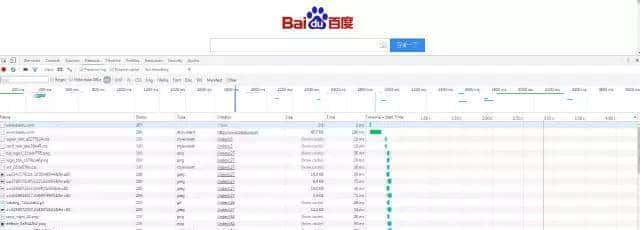





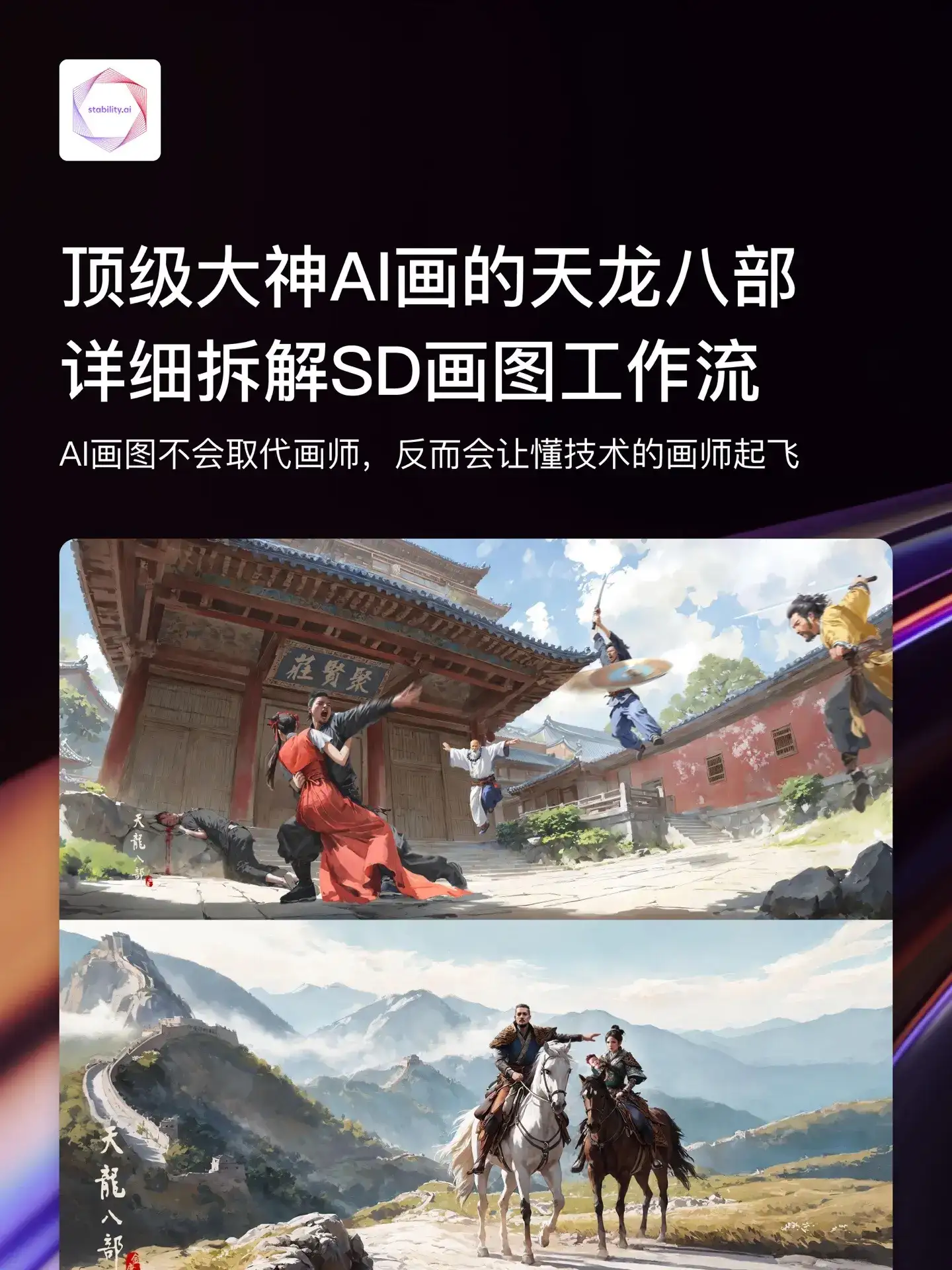
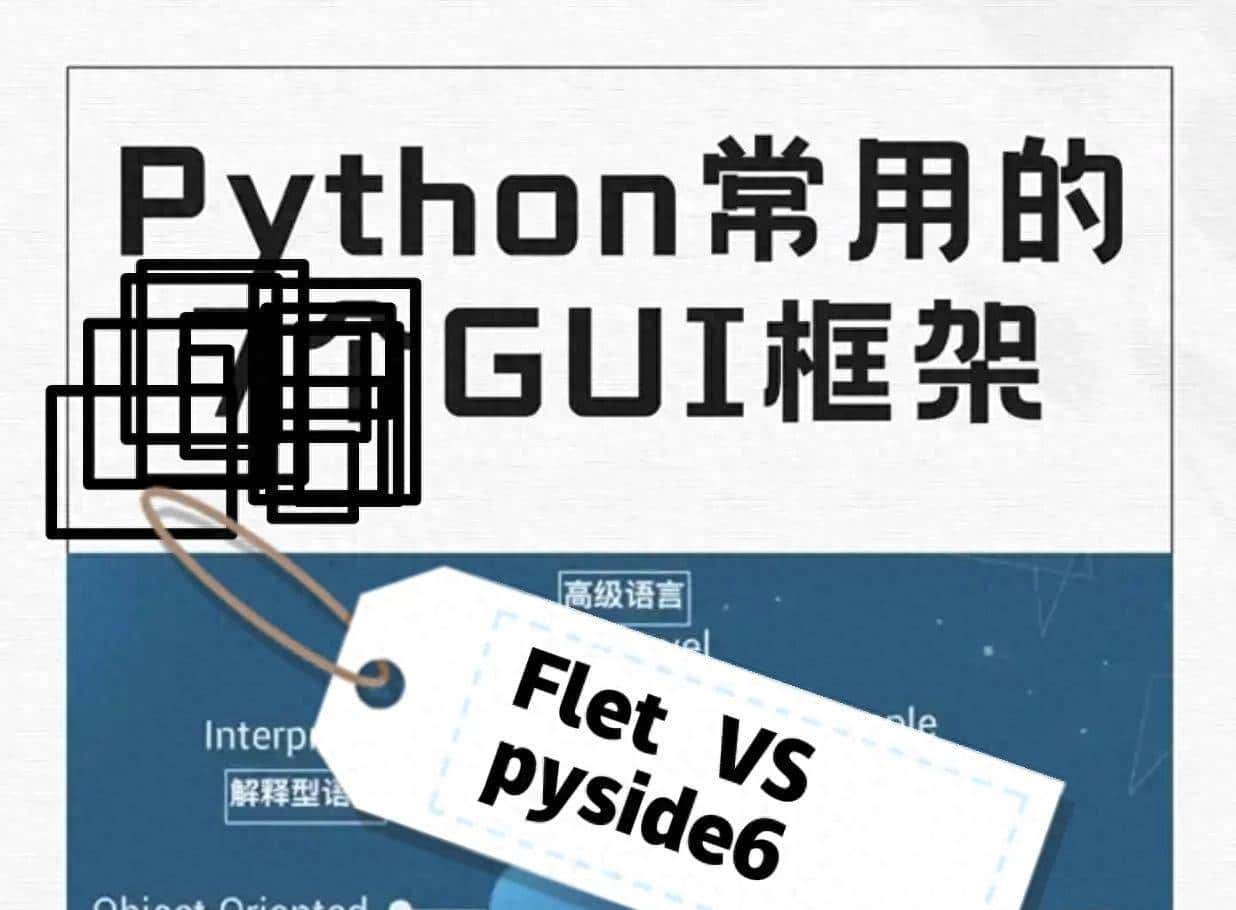



除了剪切还偷偷调了色
目录
请问我的手机上怎么没有比例裁切功能?
收藏了,感谢分享
由先要纠正一下前摄像头是正的,和后摄像头一样以我为主,所看即所得!后来增加了镜像前置,即照镜子模式,个人还是比较喜欢采用与后摄像头一样的方式,因为镜像模式才是反的!另外,自带编辑功能并非只有你会用,我也一直在用,其他的第三方图片编辑工具已经没有留存的价值。不过是感谢小便的细心付出
苹果手机怎么查看照片详情?自带的好像不能看,我记得我去实体店好像都能看啊